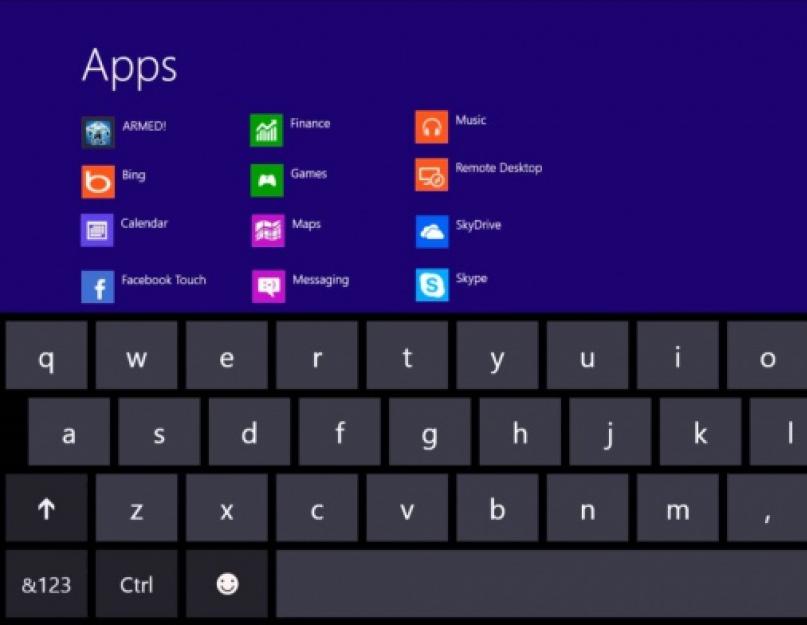Uputstvo
Da biste ispravno kopirali informacije na i sa svog računara, koristite upravitelj datoteka, kao što je Total Commander.
Ako je proizvođač vašeg tableta dao poseban softver u kutiji (na primjer, Kies za Samsung na Androidu), možete ga koristiti za povezivanje s datotekama.
Da biste ispravno isključili tablet sa računara, kliknite na "onemogući USB" uređaj ili kroz odjeljak "bezbedno uklanjanje" na računaru ili.
Kako povezati tablet sa računarom putem Wi-Fi mreže
Ova metoda nije najidealnija opcija, jer je prilično teško nositi se s takvom vezom. Da biste svoj tablet povezali sa računarom putem Wi-Fi mreže, preuzmite i instalirajte OnAir uslužni program na svoj mobilni uređaj ili menadžer datoteka, kao što je Total Commander, na svom računaru. U programu OnAir odaberite način FTP veze, unesite sve podatke u karticu koja se otvori, ubacite potpuno iste brojeve u program na vašem računalu. Veza bi trebala biti uspostavljena.Povezani video zapisi
Savjet 7: Kako onemogućiti virtuelnu tastaturu na Windows 8 tabletu
Ponekad će možda biti potrebno onemogućiti virtuelnu tastaturu na tabletu sa operativnim sistemom Windows 8. Recimo da otvorite OneNote i želite da počnete da crtate, a tastatura ispuzi i zauzme polovinu ekrana. Ili otvorite Word dokument da ga pročitate i u ovom trenutku se ponovo pojavi nepotrebna tastatura. Ili koristite tablet uglavnom za crtanje, onda vam opet ne treba tastatura. Uvijek možete kliknuti na dugme "Sakrij". A možete ići na drastične mjere i potpuno ga onemogućiti.

Trebaće ti
- Tablet sa operativnim sistemom Windows 8.
Uputstvo
Idemo do kontrolne table računara.


U odjeljku "Administracija" pokrenite "Usluge".

Na listi usluga operativnog sistema koja se otvori potražite "Usluga dodirne tastature i table za rukopis".

Dvaput kliknite na naziv usluge. U prozoru sa svojstvima koji se otvori zaustavite uslugu (dugme "Stop") i postavite tip pokretanja na "Onemogućeno". Sada je usluga potpuno onemogućena, a tastatura vam više neće smetati.

Nedostatak je što u opciji za onemogućavanje usluge dodirne tastature nećete moći unositi tekst bez vanjske tastature. Ali ipak postoji jedan trik. Windows 8 (i prethodne verzije) ima tastaturu na ekranu u odjeljku Lakoća pristupa. Može se naći na "C:\Windows\System32\osk.exe" preko Explorera ili pokrenuti sa kontrolne table: "Kontrolna tabla -> Pristupačnost -> Omogući tastaturu na ekranu". Ova tastatura se poziva samo kada je sami pozovete, ali neće dozvoliti da potpuno ostanete bez mogućnosti unosa teksta.

Korisni savjeti
Ako trebate ponovo omogućiti virtuelnu tastaturu na Windows 8 tabletu, tada u prozoru sa svojstvima usluge jednostavno pokrenite uslugu (dugme "Start") i postavite tip pokretanja - "Automatski" ili "Ručno".
Gotovo svaki mobilni uređaj ima poseban način rada koji se pokreće nakon određenog vremena. Ovaj način rada naziva se zaključani ekran.

Citiram Elenu:
Zdravo. Problem je u ovome. Moram da flešujem tablet. Da biste to učinili, mora biti isključen. Zaglavio sam u provjeri sistema datoteka. Kada pritisnete malo dugme oštrim predmetom, ponovo se pokreće, baš kao da držite dugme za uključivanje/isključivanje. Oporavak uopće ne izlazi. Pomozi mi molim te. Kako isključiti tablet?
Zdravo. Prvo morate razjasniti model tableta, kako bih mogao razumjeti o čemu je riječ. U pravilu, da biste ušli u meni za oporavak, koristite kombinaciju tipki za napajanje + glasnoću (+ ili - - morate isprobati obje opcije). Ako ne možete sami da učitate meni za oporavak, onda je bolje kontaktirati nekoga ko ima više iskustva. Ne mogu ti pomoći dalje iz daljine. Najbolje od svega - odnesite ga u servisni centar kako biste mogli instalirati službeni servisni firmver. Radit će najstabilnije.
#133 KingDia tim 23.02.2017 22:33
Citiram Jurija:
Zdravo. Šta znači "Hard Reboot"? Da li imate fabrička podešavanja? Uradi to ponovo. Pošto je sam operativni sistem (Android) učitan, ovo je već neka vrsta firmverske greške ili hardverske greške. Ne mogu puno pomoći iz daljine. Ovdje je potrebno lično razumjeti, provesti dijagnostiku. Moguće je da firmver radi dobro, ali jedan od modula na matičnoj ploči je pokvario, što je uzrokovalo zastoj. Možda je sam CPU mrtav. Ovdje možete nagađati dugo vremena. Bolje ga odnesite u servisni centar. Ako znate kako da flešujete, možete pokušati da flešujete tablet. za početak pročitajte ovaj članak -
Ako se tablet lenovo, samsung, asus, prestige, digma i tako dalje zamrzne, pa čak i u najnepovoljnijem trenutku, naravno, malo je radosti. Tada ponovno pokretanje obično rješava problem.
Da, u tome je problem - ne isključuje se. sta da radim? Postoji rješenje, odnosno nekoliko njih.
Proces za isključivanje tableta može se razlikovati ovisno o marki i modelu uređaja, ali u većini slučajeva izgleda isto (ako je na androidu).
Da biste ga ispravno isključili, morate držati dugme za napajanje nekoliko sekundi dok se ne pojavi meni.
Zatim odaberite "OK" kada vas pita da li želite da isključite uređaj. Nakon nekoliko sekundi, tablet će se isključiti.
Ovo je pravi put. Zahvaljujući njemu, podaci neće biti izgubljeni ili oštećeni. Ako do isključivanja dođe nepravilno, tada, iako rijetko, podaci sadržani u memoriji uređaja mogu biti izgubljeni.
Kako isključiti tablet ako se smrzne
Ponekad postoje situacije u kojima se tablet čvrsto zamrzne i ne reagira ni na što. U ovom slučaju normalno gašenje nije moguće.
Ako dođe do ove situacije, pritisnite i držite dugme za napajanje duže vreme (obično 10 sekundi).
Ovo je hitna mjera i treba je koristiti samo kao posljednje sredstvo. Ako takve situacije treba prečesto ponavljati, onda se uređaj mora "izliječiti".
Iako postoji još jedna opcija: nemojte isključivati i uključivati tablet, već ga prisiliti da se ponovo pokrene. Na mnogim uređajima proizvođač je to omogućio.
Kako ponovo pokrenuti tablet ako se zamrzne
U većini modela ovaj proces uključuje pritiskanje posebnog gumba odgovornog za ponovno pokretanje uređaja.
Provjerite imate li vrlo mali promjer rupe na kućištu, koji se nalazi na stražnjoj ploči (ponekad sa strane).
Njegov prečnik je ispod igle ili igle. Ako postoji, onda za ponovno pokretanje pritisnite oštar predmet i držite ovo dugme nekoliko sekundi (oko 3-5 sekundi).
Ako se tablet jednom zamrzne, to nije problem, ali ako se proces ponovi, ne samo da je neugodno, već postoji šansa da uskoro ne počne.
Stoga morate utvrditi uzrok, a ima ih mnogo, ali sve se svodi na dva: hardver i softver.

Potonji se, u pravilu, eliminiraju sami, ali ne možete bez servisa s hardverskim (potrebna je dijagnostička oprema).
Situacije se dešavaju ne samo kada se tablet zamrzne i ne isključi, već i obrnuto. Rehabilitacija uređaja moguća je samo ako se postavi ispravna dijagnoza, ali postoje i osnovna rješenja.
Zašto je tablet zamrznut i ne reaguje ni na šta
Tablet se može zamrznuti zbog sukoba softvera. Zašto? Budući da se firmver može ažurirati, a instalirane aplikacije možda neće biti kompatibilne s njim.
Naravno, ne možete bez prisilnog ponovnog pokretanja. Ako gore opisane opcije ne pomognu, morat ćete čvršće preuzeti uređaj.
Tada će biti uništeni samo svi podaci (neki se mogu sačuvati ako uklonite memorijsku karticu).
Samo za sve uređaje ista opcija neće raditi. Najčešća opcija je da istovremeno pritisnete i držite tipke "Power" i "Volume Up" dok je tablet uključen.
Ponekad je potrebno da koristite treće dugme HOME. Zatim će se pojaviti meni u kojem tipkom za jačinu zvuka odaberite "Postavke", a zatim "Formatiraj sistem".
Kada kliknete na "Reset Android", započet će ponovno pokretanje, kao rezultat čega će se tablet vratiti na tvorničke postavke.
NAPOMENA: primijećeno je da virusi mogu dovesti do smrzavanja, kao kod računara - potpuno resetovanje će to eliminisati.

Zaključak članka - "šta učiniti ako se tablet zamrzne i ne isključi"
Proces isključivanja tableta je jednostavan i može se reći da ga čak i dijete može podnijeti.
Ali to ne znači da nije važno. Ovo je jedan od ključnih procesa i pravilno izvođenje utiče na ispravno funkcionisanje i pouzdanost uređaja.
Imajte na umu da vaš uređaj, kao i svi ostali, može biti u tri različita stanja:
može raditi u normalnom načinu rada - aktivira se, na primjer, gledanje internetskih filmova, režim mirovanja, kada pređe u stanje mirovanja nakon nekoliko sekundi neaktivnosti i isključi se (u stvari, ako baterija nije potpuno izvučena, ne uključuje se isključeno).
Sve se to, naravno, može promijeniti u postavkama: kada spava, troši manje energije baterije.
Tokom dana obično je u stanju mirovanja tako da mu se može pristupiti bukvalno sekundu nakon što se pritisne dugme za napajanje.
PAŽNJA: na android tabletu, kao i na računaru, možete omogućiti siguran način rada.
Koristeći ga, bit će vam mnogo lakše pronaći uzrok zamrzavanja, tačnije utvrditi je li riječ o softveru ili hardveru. Sretno.
Tablet je veoma popularan uređaj koji gotovo svi imaju. Zgodno je surfovati internetom, čitati knjige, gledati filmove, igrati igrice i još mnogo, mnogo više. Periodično, naravno, dolazi do kvarova i nekih manjih problema (kvar programa, kvar sistema itd.). Čak i ako je kvalitetan uređaj kupljen od renomiranog proizvođača, prije ili kasnije će doći do problema. Najčešće je zamrzavanje uređaja. Čim ekran ne reaguje na dodir, ne "želi" da izađe iz programa, korisnici se odmah počinju pitati: šta da rade ako se tablet zamrzne u najnepovoljnijem trenutku? Svi korisnici gadžeta moraju da znaju šta da rade, jer u najtežem slučaju ovo blago zamrzavanje može dovesti do ozbiljnijih problema. Vrijedi reći da, bez obzira na odabrani operativni sistem, predstavnici Androida, Windowsa, pa čak i iOS-a mogu objesiti u najnepovoljnijem trenutku.
Zašto je tableta zamrznuta?
U ovom trenutku, odgovor na pitanje zašto je tablet zamrznut postaje vrlo težak zbog velikog broja različitih aplikacija i igara koje mogu utjecati na OS uređaja na različite načine. Hajde da analiziramo glavne tačke operativnih sistema:
- Zašto je tablet zamrznut i ne reaguje na komande? Vlasnici Apple tablet uređaja najčešće se susreću sa sljedećim faktorima. U slučaju korištenja previše moćne aplikacije ili direktno u igri, RAM memorija može jednostavno ponestati. Razni kvarovi softvera, mehanička oštećenja, kvar koprocesora u samom procesoru također su uzroci zamrzavanja iOS uređaja.
- Uređaji sa Android operativnim sistemom mogu se zamrznuti zbog nedostatka hardverske energije. Vrlo česti su i razlozi kao što su: fabrički nedostaci (posebno na budžetskim modelima), mehanička oštećenja, kvarovi u programima i igrama.
- Za korisnike Windowsa tableti se zamrzavaju i ne isključuju iz razloga kao što su: nedostatak napajanja, kvar operativnog sistema, greške ažuriranja i slično.
Glavni uzroci smrzavanja tableta

Razlozi zašto tablet ne reaguje na komande su veoma važni. Na primjer, ako je uređaj poliven vodom i jednostavno je "postao", ne reagirajući ni na jedan dodir, tada ga treba odmah isključiti i, ako je moguće, izvaditi bateriju. Ako se baterija ne može ukloniti, mnogi savjetuju jedan jednostavan način - stavite gadget u rižu (izvucite vodu). Naravno, nakon toga se preporučuje da se odmah obratite kvalificiranim servisnim centrima dok se punjenje gadgeta ne oksidira. Razlog kada se tablet zamrzne može biti video akcelerator i procesorski čip. To se najčešće dešava na budžetskim uređajima. Činjenica je da kada se uključi moćna igra ili aplikacija, hardver jednostavno nema vremena za obavljanje potrebnih proračuna i uređaj "odlučuje" da se zamrzne na neodređeno vrijeme. Razlozi se mogu pripisati fabričkom braku. Ako je RAM ili interna memorija puna, može doći i do zamrzavanja.
Uobičajeni razlozi zašto se tablete smrzavaju:
- Nedostatak snage;
- Softverski kvar;
- mehanička oštećenja;
- Problemi sa operativnim sistemom.
Šta učiniti ako se tablet zamrzne?
Hajde da shvatimo šta učiniti ako se tablet zamrzne i koje radnje treba poduzeti kako ne biste oštetili uređaj. Glavna stvar je ne žuriti, izvršiti sve radnje prema uputama i opisima u nastavku, ako nije bilo moguće riješiti problem, bolje je kontaktirati prave stručnjake.
Prisilno zatvorite aplikacije

Bez obzira na odabrani OS instaliran na gadgetu, ako se tablet zamrzne i ne isključi, prvo što treba učiniti je prisiliti aplikaciju da se isključi ako se ne isključi u standardnom načinu rada. Kako to učiniti za određeni operativni sistem, možete saznati malo u nastavku.
Na Android uređajima pritisnite centralno dugme (Home). Zakačena aplikacija bi se trebala minimizirati i pojavit će se glavni ekran radne površine. Nakon toga morate otići u meni postavki, odabrati "Aplikacije" - "Sve". Ovdje će biti prikazana lista svih aplikacija, gdje trebate pronaći željeni program/igru i kliknuti na "Force Stop".
Ako se iPad zamrzne, šta da radim? Prva stvar koju treba učiniti je ništa. Nije šala. Korisnici jednostavno moraju da spuste uređaj da bi sve uradio sam i vratio se u normalan rad. Ako ovaj postupak nije pomogao, trebate pritisnuti tipku Home (dvaput), nakon čega će se pojaviti sve aplikacije koje su trenutno pokrenute. Prevlačenjem možete zatvoriti program. Usput, posljednja operacija pomoći će da se izbjegne nepotrebno trošenje električne energije i produži vijek trajanja baterije tableta. Ako to nije dalo željeni efekat, tada morate držati pritisnutu tipku za uključivanje / isključivanje uređaja (prikazat će se meni u kojem će se od vas tražiti da isključite uređaj), otpustite ga, držite pritisnutim "Home" dugme i nasilno zatvorite ovu ili onu aplikaciju. Dešava se da tipka Home iz nekog razloga ne radi. Zatim biste trebali omogućiti funkciju Assistive Touch u postavkama (pojavit će se virtuelni ključ pomoću kojeg možete kontrolirati gadget).
Na Windows tabletima Možete izvršiti prisilno gašenje aplikacija na sljedeći način. Prvi korak je prevlačenje od vrha ekrana prema dolje. Na ovaj način možete zatvoriti jednu aplikaciju ili sve odjednom. Drugi način je da pokrenete Task Manager. Ako postoji tastatura, to se može učiniti pritiskom na "Ctrl + Alt + Del" - "Upravitelj zadataka". Ako nema tastature, onda možete uneti "Task Manager" u traku za pretragu i kliknuti na odgovarajuću ikonu u koloni rezultata pretrage. Ovdje odaberite aplikaciju čiji rad želite zaustaviti, kliknite na "Završi zadatak" ili završite odgovarajući proces u meniju. Ovi koraci bi trebali riješiti problem zaglavljenih aplikacija.

Ako gore navedeni koraci i dalje nisu donijeli željeni učinak, morate ponovo pokrenuti tablet.
Da ponovo pokrenete svoj uređaj android, potrebno je da držite pritisnuto dugme za uključivanje/isključivanje i izaberite željenu stavku u meniju. Ako se meni ne pojavi, tada biste trebali malo duže držati tipku za napajanje - kada ponovo pokrenete uređaj, gadget će početi vibrirati i isključiti se.
Kako isključiti tablet iz kompanije Apple? Trebali biste držati pritisnutim tipku Home i tipku za napajanje. Ekran bi trebao treptati i uređaj bi trebao početi ponovo da se pokreće. Vrijedi napomenuti da ako je baterija prazna, iPad se možda neće ponovo uključiti, jer je ovaj postupak prilično energetski intenzivan.
Ponovo pokrenite tablet na Windows To možete učiniti tako što ćete istovremeno pritisnuti tipke za smanjivanje jačine zvuka i za napajanje. Na nekim modelima su moguće i druge kombinacije. To možete učiniti lakše jednostavnim odabirom "Reboot" iz menija za isključivanje.
Ako nije bilo moguće ponovo pokrenuti uređaj na uobičajeni način, onda se preporučuje korištenje HARD RESET. Sljedeći koraci zavise od operativnog sistema.
Da biste resetirali postavke tableta na Androidu, morate ući u način za oporavak. Da biste to učinili, morate nekoliko sekundi držati pritisnutu određenu kombinaciju tipki:
- Dugme za smanjivanje jačine zvuka i "On";
- Dugme za pojačavanje i "On";
- Tipka za jačinu zvuka i dugme "Uključeno";
- Tipka za jačinu zvuka, "On" i tipka Home.
U meniju koji se otvori odaberite stavku "fabrički reset" - "ponovno pokretanje sistema".
Možete izvršiti HARD RESET na iOS tabletu koristeći iTunes. Nakon što povežete uređaj sa računarom i pokrenete program, potrebno je da kliknete na „Restore“. Također možete držati pritisnute dva dugmeta "Zaključaj" i Home.
Na gadžetima sa Windows OS-om, ovaj postupak se provodi na sljedeći način:
- Kliknite na dugme za ponovno pokretanje uređaja;
- Kada je uključeno, pritisnite tipku za smanjenje jačine zvuka - pojavit će se znak uzvika;
- Pritisnite sljedeće tipke tokom faze uključivanja: jačina zvuka, smanjenje jačine zvuka, napajanje, smanjenje jačine zvuka;
- Proces HARD RESET je pokrenut, može potrajati.

Većina tableta, bez obzira na podržani operativni sistem, ima dostupnu funkciju vraćanja na fabrička podešavanja. Može se pronaći u postavkama tableta. Ne postoji posebna instrukcija, ali najvažnije je pronaći odjeljak za resetiranje među postavkama. Naziv funkcije može se razlikovati ovisno o specifičnom modelu uređaja. Važno je napomenuti da korištenjem ove metode resetiranja postoji mogućnost povratka na prethodne parametre. U slučaju HARD RESET-a, ova mogućnost više neće biti sigurna.
Također je moguće da funkcija resetiranja nije predviđena u postavkama. Tada se preporučuje korištenje jedne od gore opisanih metoda, ovisno o operativnom sistemu.
Šta učiniti da se tablet ne zamrzne
Sprečavanje činjenice da se tablet ne smrzava prvenstveno je određeno razlogom zbog kojeg postoje problemi s gadgetom. Ako se radi o slabom hardverskom punjenju, onda ne biste trebali učitavati uređaj aplikacijama koje zahtijevaju velike resurse. Ako je uređaj loše sastavljen ili ima bilo kakvih nedostataka od trenutka kupovine, najracionalnije je zamijeniti gadget koristeći jamstvo ili jednostavno kupiti drugi uređaj i ništa ne raditi sami. Isto važi i za neispravan mikro krug, sistem hlađenja itd.
Šta učiniti ako je preopterećena RAM memorija? U tom slučaju možete preporučiti instaliranje posebnih aplikacija. Njihovo korištenje pruža mogućnost oslobađanja RAM-a tableta od nepotrebnih programa koji rade u pozadini. Tako će se brzina tableta značajno povećati. Rijetko ili općenito nekorištene programe je najbolje ukloniti odmah, bez začepljenja memorije uređaja. Sigurno surfovanje internetom je neophodno, ali u ostalo vrijeme nema potrebe za antivirusnim programom.
Sažmite
Nadamo se da ćete sada znati što učiniti u situaciji kada se tablet zamrzne i da ćete moći sami otkloniti neugodnu pojavu koja značajno kvari dojam rada s uređajem. Visenje može uvelike ometati potpuni rad uređaja i jednostavno nevjerovatno neugodno. Međutim, zahvaljujući gore navedenim savjetima i uputama, čak i neiskusan korisnik moći će samostalno utvrditi uzrok smrzavanja i jednom zauvijek riješiti ovaj problem.
Tablet spada u kategoriju jednog od omiljenih i cijenjenih gadžeta, jer ga karakterizira nekoliko prednosti. Prije svega, multifunkcionalan je i sposoban je implementirati čak i takve zadatke koje neki laptopi ne mogu obaviti. Tablet može uspješno kombinirati funkcije računara i istovremeno mobilnog telefona. A s obzirom na njegovu kompaktnu veličinu, postaje jasno zašto je prioritet kada korisnik ima putovanje ili uzbudljivo putovanje.
Međutim, kod tableta se mogu dogoditi i nepredviđene okolnosti koje korisnika ponekad dovedu u stupor. Ne znaju svi što učiniti ako se uređaj zamrzne. Ali, naoružani određenim saznanjima, situacija sa zamrznutim tabletom više neće izazivati paniku korisnika.
U većini slučajeva, normalno ponovno pokretanje rješava problem zamrzavanja.
Najčešće se tableti kineske proizvodnje smrzavaju, iako takve neugodne situacije nisu isključene s gadgetima poznatih marki. Treba napomenuti da kada se računarska oprema zamrzne, korisnici ne doživljavaju toliki šok, jer imaju informacije kako da svoju opremu izvuku iz tako nesretnog stanja pomoću određene kombinacije dugmadi. Tablet nema dugmad, tako da ne postoji način da se koristi analogija.
Razlozi smrzavanja
Ako se tablet zamrzne i ne isključi, algoritam potrebnih radnji može se razumjeti samo identificiranjem razloga koji su doveli do ove situacije. Osim toga, morate biti svjesni da su razlozi koji dovode do kvara uređaja podijeljeni u dvije kategorije:
- hardver;
- softver.
Najčešći su softverski razlozi, kada je korisnik sam isprovocirao gadget da se zamrzne instaliranjem pogrešnog softvera. Takođe, softverski kvar se takođe primećuje ako je došlo do infekcije virusom tokom instalacije bilo koje aplikacije. Naravno, preuzeti virus će uzrokovati kvarove u radu operativnog sistema i nekih aplikacija. Vrlo često, kod infekcije virusom, uočava se neuspjeh postavki.
Hardverski razlozi uključuju mehanička oštećenja tableta, praćena kvarom ploče. Sam korisnik također može izazvati zamrzavanje hardvera tableta tako što će na njega povezati neispravne vanjske uređaje. Na primjer, ako punjač pokvari, neće ni normalno napuniti uređaj. Shodno tome, i u ovom slučaju će se primijetiti zamrzavanje hardvera.

Dakle, nakon odlučivanja o uzroku zamrzavanja tableta, postaje jasno što dalje. Da biste to učinili, dovoljno je zapamtiti koje je radnje vaš uređaj nedavno prošao.
Ako je pao ili udaren, morat ćete kontaktirati servisni centar. Malo je vjerojatno da će korisnik moći samostalno otkriti kvarove na hardveru, jer to zahtijeva određeni skup alata i, naravno, određeno znanje i vještine.
Ako je instalirani program postao uzrok zastoja, korisnik će moći riješiti takav problem bez vanjskog sudjelovanja.
Rješavanje problema smrzavanja
Kada koristite tabletu, važno je odrediti u kojoj fazi dolazi do zamrzavanja. To može biti zbog pokretanja posebne aplikacije, a tablet se također može zamrznuti kada se uključi ili isključi.
Ako ustanovite da je određeni program ili aplikacija uzrok zastoja, najbolje je da ih se riješite. Da biste to učinili, sasvim je dovoljno da odete u meni "Aplikacije", odete u podmeni "Pokrenuto" i već tamo odaberete jednu od opcija: "Zaustavi" ili "Izbriši". Racionalnije je odabrati "Izbriši" kako se kasnije ne bi pojavili takvi problemi. Opciju "Stop" možete koristiti samo ako zamrzavanje tableta nije prethodno bilo povezano s pokretanjem ove aplikacije.

Često uzrok zamrzavanja nije posebna aplikacija, već kvar operativnog sistema. Ako se iz tog razloga tablet zamrzne i ne uključuje, iskusni korisnici preporučuju jednostavno ponovno pokretanje uređaja. U tom slučaju, prije ponovnog uključivanja, preporučuje se da uklonite SIM kartice i memorijsku karticu. Pravilnim punjenjem i daljim nesmetanim radom tableta, SIM kartica i memorijska kartica se ponovo instaliraju.

U nekim slučajevima se jednostavno ponovno pokretanje pokaže nemoćnim, pa se preporučuje dodatno ukloniti bateriju ili pričekati dok se potpuno ne isprazni.
Nažalost, dešava se i da se gadget uopće ne uključuje ili ne isključuje, pa je nemoguće koristiti gore navedene preporuke. Međutim, još uvijek je moguće riješiti ovaj problem. Tablet ima udubljeno dugme "Reset", koje se može pritisnuti dugačkim oštrim predmetom, koji može biti igla ili čačkalica. Dugme "Reset" dovodi do prisilnog ponovnog pokretanja tableta i radi čak i kada se ne uključuje i ne isključuje.

Korisno je znati koje radnje poduzeti ako nijedno dugme, uključujući Reset, ne radi kada se tablet zamrzne. U takvim teškim slučajevima, morate pribjeći hard resetu svih postavki pomoću funkcije "Hard reset". Naravno, takve radnje će dovesti do gubitka nekih informacija, ali će moći vratiti performanse gadžeta.

Spriječite zamrzavanje tableta
Sve preventivne mjere su praćene manjim naporom i ne dovode do psihičke nelagode, pa bi bilo apsolutno korisno da se svaki korisnik upozna sa savjetima koji minimiziraju rizik od smrzavanja kada se tablet uključi ili pokrene aplikacija.
Prevencija smrzavanja
Tako da kada uključite tablet ne morate dugo čekati da učitate sve postavke, preporučuje se da ne preopterećujete uređaj brojnim aplikacijama. Dovoljno je preuzeti samo one koji su u aktivnoj upotrebi, a bolje je da se riješite svih ostalih.

Nepotrebni programi također preopterećuju RAM i ugrađenu memoriju, što također povlači za sobom ozbiljno kočenje. Takođe iz tog razloga, tablet se ne isključuje odmah, jer mora završiti mnoge nepotrebne procese.
Aplikacije u kojima je korisniku prijeko potrebno treba preuzimati samo s provjerenih stranica kako ne bi dodatno kupili besplatan "poklon" u obliku virusa. Dobar antivirus može pomoći u zaštiti vašeg uređaja od zaraze virusom, koji ne samo da treba instalirati, već i zapamtiti da ga ažurirate na vrijeme.

Također je važno da se korisnik pridržava pravila rada koja je propisao proizvođač, kako bi spriječio padove i mehanička oštećenja svog uređaja. Pažljivo rukovanje produžava vijek trajanja uređaja, koji će, kada se uključi, stalno oduševljavati korisnika, omogućavajući mu obavljanje mnogih operacija.